

工具/原料:
系统版本:windows10系统
品牌型号:联想ThinkPad E14
方法/步骤:
浏览器兼容模式是什么意思:
使用浏览器的时候,有的网页会提醒你打开兼容模式,那么什么是浏览器兼容模式呢?浏览器兼容模式,又称网页兼容模式或网站兼容模式,由于网页在各种浏览器上的显示效果可能不一致,从而出现兼容性问题,如用户名、密码无法输入等,打开兼容模式后,就可以让存在兼容性问题的网页正常使用。对于浏览器软件的开发和设计,浏览器对标准的更好兼容能够给用户更好的使用体验。
设置教程:
1、在win10系统上,点击开始菜单,选择Edge浏览器。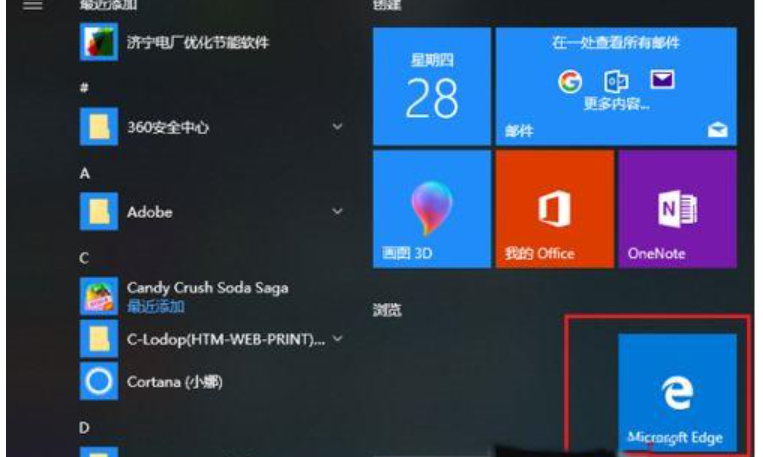
2、打开Edge浏览器之后,点击右上方的三点图标。
3、Edge浏览器设置兼容模式主要通过ie,点击三点图标,选择“使用Internet Explorer 打开”。
4、打开ie之后,就可以设置兼容模式了,点击设置图标,选择“兼容性视图设置”。
5、进去兼容性视图设置界面之后,将要设置的兼容性网站添加进去。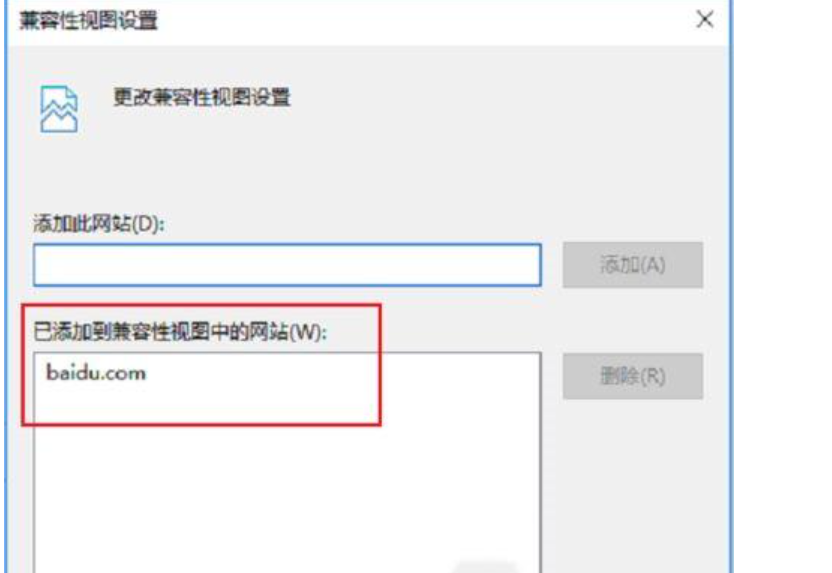
总结:
选择“使用Internet Explorer 打开”;打开ie之后,就可以设置兼容模式了。

工具/原料:
系统版本:windows10系统
品牌型号:联想ThinkPad E14
方法/步骤:
浏览器兼容模式是什么意思:
使用浏览器的时候,有的网页会提醒你打开兼容模式,那么什么是浏览器兼容模式呢?浏览器兼容模式,又称网页兼容模式或网站兼容模式,由于网页在各种浏览器上的显示效果可能不一致,从而出现兼容性问题,如用户名、密码无法输入等,打开兼容模式后,就可以让存在兼容性问题的网页正常使用。对于浏览器软件的开发和设计,浏览器对标准的更好兼容能够给用户更好的使用体验。
设置教程:
1、在win10系统上,点击开始菜单,选择Edge浏览器。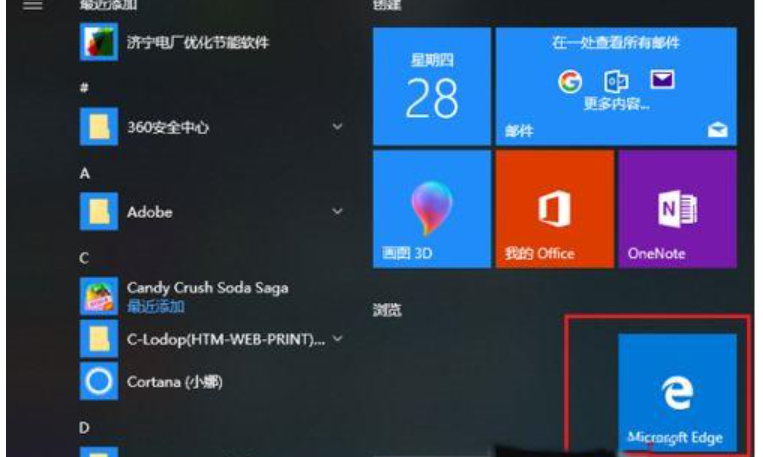
2、打开Edge浏览器之后,点击右上方的三点图标。
3、Edge浏览器设置兼容模式主要通过ie,点击三点图标,选择“使用Internet Explorer 打开”。
4、打开ie之后,就可以设置兼容模式了,点击设置图标,选择“兼容性视图设置”。
5、进去兼容性视图设置界面之后,将要设置的兼容性网站添加进去。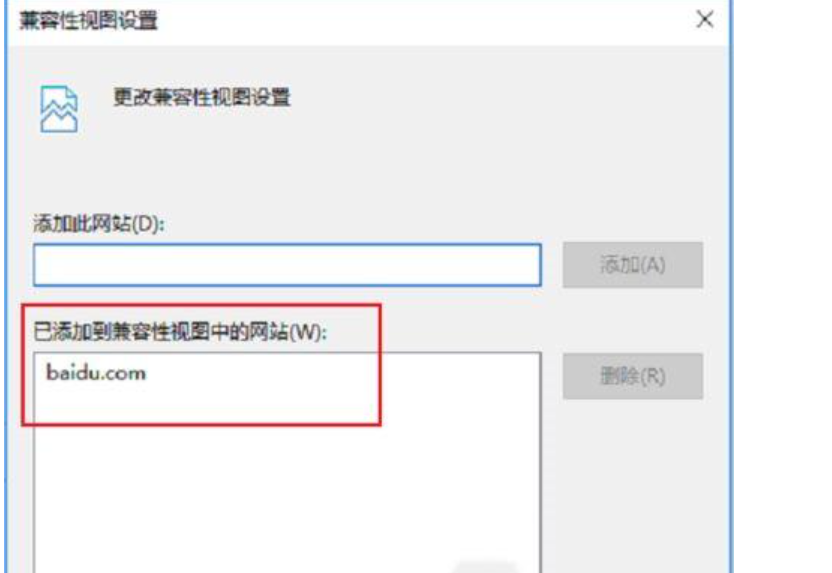
总结:
选择“使用Internet Explorer 打开”;打开ie之后,就可以设置兼容模式了。
















